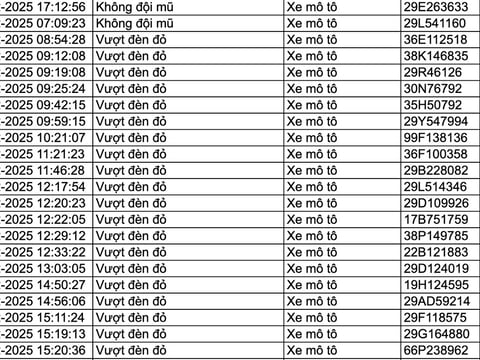-
 Nam nghệ sĩ từng nổi tiếng một thời: Tuổi ngoài 60 đối mặt đột quỵ, suy thận giai đoạn cuối, phải sống nhờ xe lăn
Nam nghệ sĩ từng nổi tiếng một thời: Tuổi ngoài 60 đối mặt đột quỵ, suy thận giai đoạn cuối, phải sống nhờ xe lăn -
 Vụ lật xe 18 người thương vong tại Lào Cai: Xót xa nữ nhà báo tử nạn trên hành trình thiện nguyện
Vụ lật xe 18 người thương vong tại Lào Cai: Xót xa nữ nhà báo tử nạn trên hành trình thiện nguyện -
 Hiện trường va chạm kinh hoàng ở Quảng Trị khiến 5 người thương vong, trong đó có 1 cháu bé
Hiện trường va chạm kinh hoàng ở Quảng Trị khiến 5 người thương vong, trong đó có 1 cháu bé -
 Bi kịch hôn nhân của người đàn ông Hà Nội: 8 năm cày cuốc trả nợ 2 tỷ cho nhà vợ, ngày "thoát nợ" lại nhận ngay... "cặp sừng"
Bi kịch hôn nhân của người đàn ông Hà Nội: 8 năm cày cuốc trả nợ 2 tỷ cho nhà vợ, ngày "thoát nợ" lại nhận ngay... "cặp sừng" -
 Không khí lạnh tăng cường dịp Tết Dương lịch, miền Bắc mưa rét
Không khí lạnh tăng cường dịp Tết Dương lịch, miền Bắc mưa rét -
 Vụ học sinh lớp 1 tử vong tại hồ bơi: Nhà trường công khai xin lỗi gia đình nạn nhân
Vụ học sinh lớp 1 tử vong tại hồ bơi: Nhà trường công khai xin lỗi gia đình nạn nhân -
 Mưa sao băng năm mới xuất hiện trên bầu trời Việt Nam từ tối nay
Mưa sao băng năm mới xuất hiện trên bầu trời Việt Nam từ tối nay -
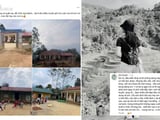 Chuyến thiện nguyện định mệnh tại Lào Cai: Nỗi đau ở lại và lời tiễn biệt nghẹn ngào gửi cô giáo trẻ
Chuyến thiện nguyện định mệnh tại Lào Cai: Nỗi đau ở lại và lời tiễn biệt nghẹn ngào gửi cô giáo trẻ -
 Hưng Yên đề xuất xây sân bay quốc tế, trung tâm hội chợ triển lãm
Hưng Yên đề xuất xây sân bay quốc tế, trung tâm hội chợ triển lãm -
 Đi đánh Pickleball để giảm cân, ai ngờ tôi suýt "lầm đường lạc lối"
Đi đánh Pickleball để giảm cân, ai ngờ tôi suýt "lầm đường lạc lối"
Công nghệ
23/11/2023 18:003 tính năng trên iPhone giúp người dùng không bị xem trộm tin nhắn, ảnh và thông tin cá nhân
Thiết lập tính năng Truy cập được hướng dẫn
Để tránh tình trạng cho mượn điện thoại nhưng nhiều người lại tò mò xem thử ứng dụng khác, Apple đã tạo ra tính năng "Guided Access" hay Truy cập được hướng dẫn. Tính năng này giúp khóa người dùng trong một ứng dụng cụ thể. Tính năng này có hệ thống bảo mật và mã PIN riêng biệt, vì vậy ngay cả khi ai đó biết mã PIN mở khóa iPhone, họ cũng không thể xem nội dung khác trên điện thoại.
Đây là tính năng khá tiện khi đưa điện thoại cho mượn điện thoại và yên tâm các thông tin khác sẽ không thể bị săm soi.
Hướng dẫn bật tính năng Truy cập được hướng dẫn
Bước 1: Vào phần Cài đặ> Trợ năng, rồi bật Truy cập được hướng dẫn.
Bước 2: Chạm vào Cài đặt mật mã, sau đó chọn Đặt mật mã truy cập được hướng dẫn. Bước 3: Nhập mật mã, sau đó nhập lại mật mã. Trong phần này, bạn cũng có thể bật Face ID hoặc Touch ID để kết thúc phiên Truy cập được hướng dẫn.
Bước 3: Nhập mật mã, sau đó nhập lại mật mã. Trong phần này, bạn cũng có thể bật Face ID hoặc Touch ID để kết thúc phiên Truy cập được hướng dẫn.

Ẩn ứng dụng
Có một số ứng dụng dành cho hẹn hò hoặc công việc... với nhiều thông tin mà chắc chắn người dùng không muốn có thêm ai biết được. Do đó, việc ẩn đi những ứng dụng này khỏi màn hình cũng là một điều nhiều người cần làm.
Để sử dụng tính năng Ẩn màn hình, người dùng iPhone nhấn và giữ biểu tượng ứng dụng, sau đó chọn Xóa ứng dụng, rồi chọn Xóa ứng dụng khỏi Màn hình chính.
Sau khi làm những thao tác đơn giản trên, ứng dụng sẽ bị xóa trên màn hình chính. Tuy nhiên nó vẫn sẽ hiển thị trong thư viện và có thể tìm nó dễ dàng hơn thông qua bảng tìm kiếm.

Ẩn hình ảnh
Đôi khi mọi người chụp những bức ảnh cá nhân khiến người khác phải rùng mình, nhưng Apple có thể ẩn chúng khỏi album cá nhân trên iPhone. Điều này có thể được thực hiện bằng cách tạo một thư mục riêng trong ứng dụng Ảnh yêu cầu ID khuôn mặt hoặc dấu vân tay để mở.
Các bước để ẩn hình ảnh, video trên iPhone:
Mở ứng dụng Ảnh => Chọn ảnh hoặc video bạn muốn ẩn => nhấn vào nút Thêm rồi Ẩn => Xác nhận rằng bạn muốn ẩn ảnh hoặc video.

Theo KenTTT (Phụ Nữ Mới)








- Cựu nhân viên Samsung tuồn công nghệ lõi cho Trung Quốc bằng thủ đoạn tinh vi như phim (20:20)
- Quy định taxi thay đổi từ 2026: Dùng xe 8 chỗ trở lên kinh doanh bị phạt theo luật mới (20:12)
- Cháy lớn tại dãy biệt thự đường Lê Trọng Tấn, cột khói cao hàng chục mét (1 giờ trước)
- Đối tượng truy nã về nước đầu thú sau thời gian lẩn trốn (1 giờ trước)
- Biểu tượng làm đẹp Hàn Quốc Daddoa bất ngờ qua đời ở tuổi 29 (1 giờ trước)
- Quảng Trị: Hai cha con dũng cảm lao xuống dòng nước xiết cứu 3 người thoát chết trong đêm (2 giờ trước)
- Tai nạn liên hoàn hơn 50 xe trên cao tốc, nhiều phương tiện bị thiêu rụi (2 giờ trước)
- TP.HCM: Miễn phí vé xe buýt và Metro số 1 dịp Tết Dương lịch 2026 (3 giờ trước)
- Hàng trăm cảnh sát vây ráp chung cư, khách sạn bắt quả tang 30 người Trung Quốc đánh bạc ở Nha Trang (3 giờ trước)
- Xử phạt người đăng thông tin sai sự thật, ảnh hưởng đến uy tín của lực lượng Công an (3 giờ trước)